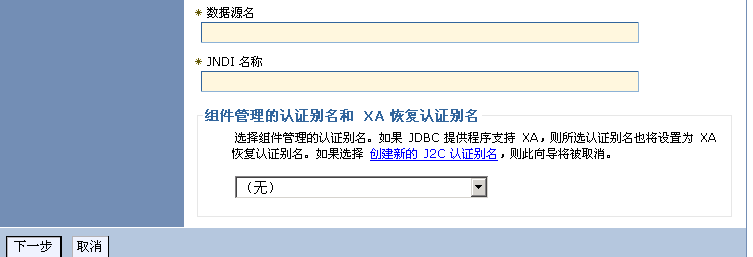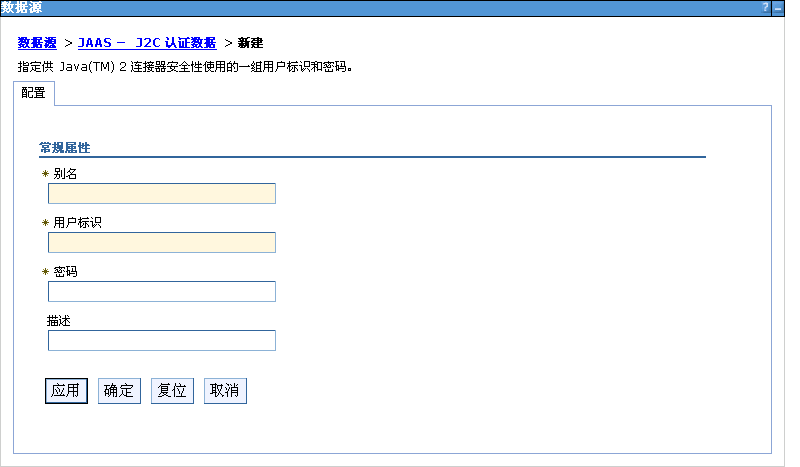websphere6.1 配置sqlserver数据源
本机实验环境,was:6.1, sql server 2008 R2
was有两种方法可以连接sqlserver数据库。
使用microsoft官方提供的sqlserver的jdbc包:sqljdbc.jar
1.通过http://127.0.0.1:9060/ibm/console 进入websphere控制台
2. 进入-环境>>WebSphere 变量,点击新建按钮
新建 MSSQLSERVER_JDBC_DRIVER_PATH变量,值为jar包存放路径
保存配置。
3.进入--资源>>JDBC>>JDBC提供程序,点击新建按钮
数据库类型:用户定义的
实现类名: com.microsoft.sqlserver.jdbc.SQLServerConnectionPoolDataSource
类路径: ${MSSQLSERVER_JDBC_DRIVER_PATH}/sqljdbc.jar
保存配置。
4.进入--资源>>JDBC>>数据源,点击新建按钮
填写数据源名和jndi名称
选择第三步新建的提供程序
进入该数据源修改页面>>定制属性,设置serverName,databaseName,URL,user,password
保存配置。
5.点击测试连接按钮
第二种方法
使用was自带的sqlserver驱动程序
was版本:6.0, 6.1, 7.0
系统:AIX, HP-UX, IBM i, Linux, Solaris, Windows, i5/OS
1.进入--资源>>JDBC>>JDBC提供程序,点击新建按钮
2.
进入--资源>>JDBC>>数据源,点击新建按钮
点击创建新的J2C认证别名
用户标识是数据库用户名,密码是数据库密码
保存配置。
3.进入--资源>>JDBC>>数据源,点击新建按钮
填写数据库名和jndi名称,此时在组件管理的认证别名中选择,第二步新建的认证别名
保存配置
4.测试连接。
关于第二种可参考http://www-01.ibm.com/support/docview.wss?uid=swg21205267。